При работе с эмулятором BlueStacks пользователи часто сталкиваются с ошибкой при получении данных с сервера. Эта проблема мешает нормально использовать приложения и игры. В статье мы разберем все возможные способы устранения ошибки, чтобы вернуть BlueStacks к стабильной работе.
Причины возникновения ошибки
Существует несколько основных причин, по которым в BlueStacks может возникнуть ошибка при получении данных с сервера:
- Некорректные настройки самого эмулятора BlueStacks. Например, неправильно указаны параметры сети, дата и время.
- Проблемы с интернет соединением. Могут быть настроены неверные параметры прокси, VPN или DNS.
- Конфликты BlueStacks с другим установленным ПО. Антивирусы, брандмауэры и другие приложения могут блокировать работу эмулятора.
- Неполадки в работе сервисов Google. Проблемы с авторизацией или обновлением приложений Google.
- Поврежденные данные приложений внутри BlueStacks. Могут быть ошибки в кэше или установочных файлах.
Чтобы точно определить причину, нужно выполнить диагностику ошибки.
Диагностика источника ошибки
Чтобы понять, что именно вызывает ошибку при получении данных с сервера в BlueStacks, рекомендуется сделать следующее:
- Проверить дату и время в системе. Они должны быть установлены правильно.
- Перезагрузить ПК в безопасном режиме. Если в нем ошибка не возникает, то проблема в стороннем ПО.
- Поочередно отключать антивирус, брандмауэр, VPN и другие приложения. Выявить конфликтующую программу.
- Поменять тип интернет соединения. Переключиться с Wi-Fi на мобильный интернет и наоборот.
- Установить публичные DNS серверы в настройках соединения. Например, Google DNS 8.8.8.8 и 8.8.4.4.
Если ошибка возникает только в одной сети Wi-Fi, скорее всего проблема именно в ней. Если отключение других приложений помогает - значит есть конфликт ПО. Так можно определить источник неполадки.

Исправление настроек BlueStacks
Если ошибка вызвана неверными настройками или поврежденными файлами внутри BlueStacks, есть несколько способов ее устранения:
- Переустановка приложений внутри эмулятора. Это исправит поврежденные файлы.
- Очистка кэша и данных приложений. Устранит ошибки в кэше.
- Удаление обновлений приложений. Позволит вернуть рабочие версии.
- Перезагрузка эмулятора BlueStacks. Исправит временные сбои.
- Переход на более новую версию BlueStacks. Может решить проблему.
Также стоит проверить основные настройки эмулятора - дату, время, параметры сети. Сбросить их к начальным значениям.
Работа с сервисами Google
Одна из распространенных причин ошибки - неполадки в работе сервисов Google. Вот несколько способов их устранения:
- Добавить в BlueStacks новый аккаунт Google. Возможно, старый аккаунт поврежден.
- Выполнить полный сброс авторизации Google. Заново войти в аккаунт.
- Обновить сервисы Google до последней версии. Исправит проблемы.
- Установить приложения Google через APK вручную. Обход ошибки обновления.
Если ничего не помогает, имеет смысл обратиться в техподдержку Google. Возможно, проблема на стороне их сервисов.
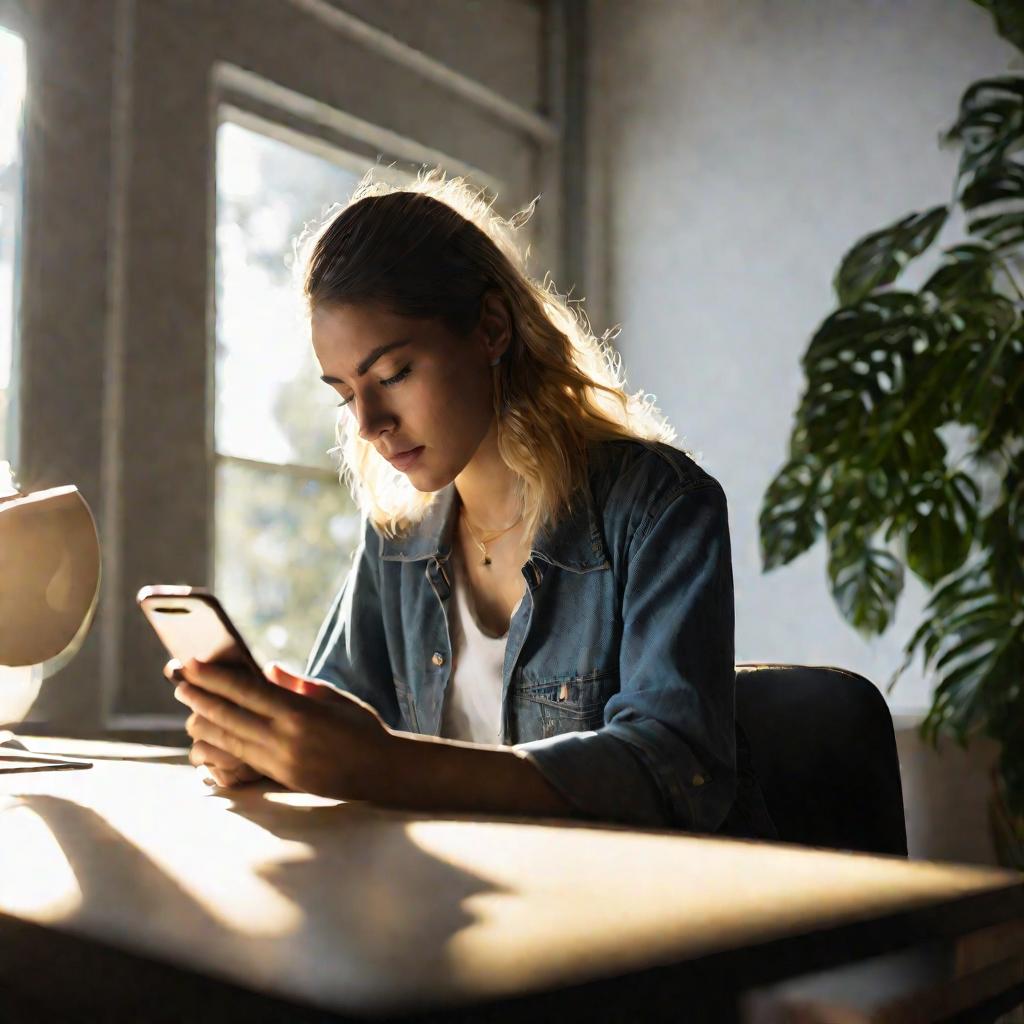
Настройка интернет соединения
Причина ошибки "Ошибка при получении данных с сервера" может крыться в неправильных настройках интернет соединения ПК. Нужно проверить:
- Параметры любых установленных VPN, прокси-серверов. Отключить их.
- DNS серверы в настройках Wi-Fi. Установить DNS от Google - 8.8.8.8 и 8.8.4.4.
- Перезагрузить маршрутизатор или modem, к которому подключен компьютер.
- Попробовать подключиться к интернету не через Wi-Fi, а через мобильные данные.
Если ошибка пропадает при смене типа соединения или изменении DNS, значит, дело в настройках сети.
Обновление системы и сброс настроек
Иногда ошибка в BlueStacks возникает из-за неполадок в работе самой операционной системы ПК. В этом случае можно:
- Установить все последние обновления Windows.
- Обновить драйверы устройств и прошивки BIOS до актуальных.
- Сбросить отдельные настройки Windows, например, сети или приложений.
- Выполнить полный сброс Windows до заводских настроек.
Обычно для решения проблем в BlueStacks достаточно установки обновлений Windows или сброса настроек сети и приложений. Полный сброс системы - крайняя мера.
Альтернативные решения
Если ничего из перечисленного выше не помогло избавиться от ошибки при получении данных с сервера в BlueStacks, можно попробовать альтернативные варианты:
- Использовать другие эмуляторы Android вроде Nox App Player, MEmu, Genymotion. У них могут быть свои проблемы.
- Ставить игры напрямую на ПК через установочные EXE-файлы, минуя эмулятор.
- Играть в облачных сервисах вроде Google Stadia, Nvidia GeForce Now. Но это платно.
Конечно, отказ от BlueStacks - крайнее решение. Лучше всего попробовать все вышеперечисленные способы устранения ошибки в эмуляторе.
Дополнительные советы по настройке BlueStacks
Помимо основных способов, описанных выше, есть еще несколько полезных советов, которые помогут избежать проблем с ошибкой при получении данных с сервера в BlueStacks:
- Установить последнюю версию BlueStacks с официального сайта. Устаревшие версии чаще дают сбои.
- Не устанавливать BlueStacks в папку Program Files. Лучше в корневой каталог диска, например D:\BlueStacks.
- Выделить для BlueStacks как минимум 4 ГБ оперативной памяти и 2 ядра процессора.
- Отключить антивирус на время установки BlueStacks, чтобы он не конфликтовал.
- Установить все доступные обновления графических драйверов видеокарты.
Также полезно регулярно заходить на форумы и в группы BlueStacks, читать отзывы. Возможно, там уже есть решение вашей конкретной проблемы с ошибкой.
Частые ошибки при установке BlueStacks
Помимо ошибки при получении данных с сервера, также бывают случаи, когда BlueStacks не удается установить. Рассмотрим типичные проблемы:
- Ошибка 0x8007025D при установке - нужно отключить антивирус и брандмауэр Windows.
- Ошибка 0x8007007E - недостаточно оперативной памяти для BlueStacks, нужно выделить минимум 2 ГБ.
- Black screen crash - обновить драйверы видеокарты до последней версии.
- App Player is not running - перезагрузить ПК, запустить BlueStacks от имени администратора.
При возникновении подобных ошибок сначала нужно проверить системные требования к ПК со стороны BlueStacks. Возможно, компьютер недостаточно мощный для запуска эмулятора.
Часто задаваемые вопросы по ошибке в BlueStacks
Рассмотрим несколько типичных вопросов по поводу ошибки при получении данных с сервера:
- Вопрос: Можно ли как-то предотвратить эту ошибку в BlueStacks?
- Ответ: Да, если сразу установить правильные настройки эмулятора и соединения, вероятность ошибки снизится.
- Вопрос: Почему ошибка возникает периодически, то есть, то нет?
- Ответ: Скорее всего, проблема в нестабильном интернет-соединении или конфликте с другим ПО.
- Вопрос: Можно ли как-то ускорить поиск решения этой проблемы?
- Ответ: Да, если сразу обращаться в техподдержку BlueStacks с логами работы эмулятора.
Как видно из ответов, ошибку можно предотвратить при правильной первоначальной настройке. Если же проблема возникла, быстрее всего решить ее помогут разработчики BlueStacks.


























